Dijital çağda yaşamanın bir etkisi olarak, hayati verilerimizi taşıyan sabit disklere olan sonsuz bir güven içerisindeyiz. Dijital fotoğraflar, hesap bilgileri, önemli dokümanlar ve benzeri her şey sabit diskin bir köşesinde saklanıyor. Haliyle, böyle önemli bilgilerin bir anda uçup gitmesi bir yıkım olabilir.
Ne yazık ki, sabit diskler var olan en güvenli depolama çözümü değil. Buna rağmen, yıllar içerisinde kullanıcılara sunulan çözümler git gide daha güvenilir hale geliyor. Ancak işin aslı sabit disklerin hala çökebiliyor olmaları.
Çökmenin verdiği hasar iki farklı şekilde olabiliyor – fiziksel veya mantıksal. Fiziksel zarar sabit disklerin veri depolama için manyetik plakalara güvendikleri sürece var olmaya devam edecek. Sabit diskler çok sayıda oynayan parçaya sahip olduğundan, fiziksel çökmenin gerçekleşme şansı, diğer depolama cihazlarına göre daha yüksek.
Dosyalar tamamen silinir mi?

Mantıksal zarar ise zarar gören açılış bölümü, dosyaların zarar görmesi veya dosya sisteminde olabilecek tutarsızlıklar gibi farklı sebeplerle ortaya çıkabilir.Mantıksal zarar sabit disklerde yaygın görülür, ancak fiziksel zarara göre daha kolay veri kurtarılabilir.
Dosya sistemindeki ufak problemler, Windows Disk Tarayıcısı ile giderilirken, dosya sisteminin zarar görmesi veya kullanım hataları sonucu oluşan veri kayıpları, profesyonel yardım almanızı gerektirebilir.
Günümüzde birçok kullanıcının düştüğü yanılgı, bir dosyayı sildiklerinde, sabit diskten tamamen silindiği yönündeki düşünceden kaynaklanıyor. İşin aslı, kullanıcıların bu yaygın düşüncesi geçerli değil. Bir dosya silindiğinde (Çöp Kutusu boşaltılmış olsa bile), sadece dosyanın yeri hakkındaki küçük bilgi silinir. Bu işaretleyici bilgi olmadan Windows, sabit diskte fiziksel olarak dosya var olmaya devam etse de, bu dosyanın varlığını kabul etmez. Bu bölgeye gelen yeni verileri de yazabilir. Dosyanın fiziksel konumuna yeni veriler yazılana kadar, dosya varlığını korur ve bu da verinin geri döndürülebilir olduğunu göstermektedir. Veri kurtarma için denediğimiz farklı çözümleri kullanarak bir gün başınıza gelebilecek bu tipte bir kriz anını rahatlıkla atlatabilirsiniz.
PC Inspector File Recovery
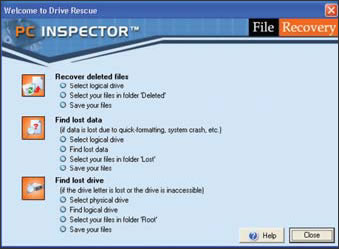
PC Inspector File Recovery
Dosya Yerleşim Tablosu (FAT)'nda olabilecek hatalar, dosya kayıpları ve hatta disk bölümünün kaybı gibi felaketlerle sonuçlanabilir. PC Inspector bu tip problemler için ideal bir çözüm. Windows'un desteklediği tüm dosya sistemleri (FAT12/16/32 ve NTFS) üzerinde çalışabilen bu araç, kullanıcılara kolay kullanılabilir bir arayüz yardımıyla kayıp verilerinizi bulmanıza yardımcı oluyor. Kurtardığı dosyaların tarih ve zaman bilgilerini de koruyarak, kazadan önceki hallerine getirebiliyor. FAT dosya sistemlerinde, program disk bölümleri veya açılış bölümü silinmiş olsa bile bölümleri otomatik olarak bulabiliyor.
Web sitesi: http://www.pcinspector.de
File Scavenger
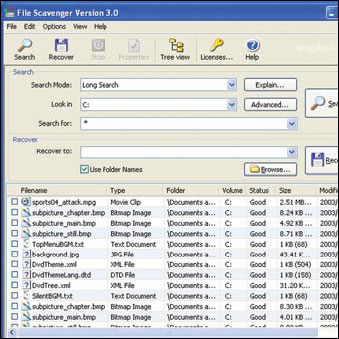
File Scavenger Version 3.0
File Scavenger, NTFS ve FAT / FAT32 dosya sistemlerinde, virüs, program hatası veya kazayla silinme sonucu ortadan kaybolan verilerinizi kurtarıyor. Yazılımla kurtarılan veriler, orijinal klasör adları, tarihleri, son değiştirilme tarihleriyle geri getirilerek, kurtardığınız dosyaları yeniden düzenleme yükünü de üzerinizden alıyor. Biçimlendirilen sürücülerdeki verileri de kurtarabilmesi, yedeklemeyi unutarak yanlışlıkla disk biçimlendirdiğinizde yaşanabilecek hayal kırıklığını ortadan kaldırıyor. File Scavenger üç farklı arama şekline sahip. İlki, silinen dosyalara hızlı erişim sağlıyor, ikincisi etraflı bir arama yapıyor, son seçenek ise ölü bölümlerdeki dosyaları ve RAID sürücüleri tarayabiliyor.
Web sitesi: www.quetek.com
EasyRecovery Professional
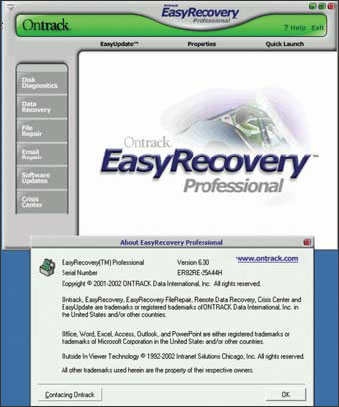
EasyRecovery Professional 6.0
EasyRecovery Professional her dosya biçimini kurtarabiliyor. İçerisindeki önizleme aracı da kurtarılan verileri anında görmenizi sağlıyor. Yazılımın acil durumlarda bile, içerisinde doküman, müzik, ses, dijital medyanın da bulunduğu yaklaşık 300 dosya biçimi için ham koruma desteği sağlıyor. Acil durum açılış medyası hazırlayarak bunu Windows'un açılamadığı sistemlerde kullanmanıza olanak sunması, oldukça başarılı. EasyRecovery Professional yazılım paketinde EasyRecovery, DataRecovery, FileRepair ve EasyRecovery Email Repair araçları yer alıyor.
Web sitesi: http://www.ontrack.com/easyrecoveryprofessional
BİLGİ: Çökük altında kalmayın
BİLGİ: Çökük altında kalmayın
Hazırlıklı olun
Sabit diskinizi kendi haline bırakmak sizi büyük tehlikelere sokabilir. Önlem almak her zaman yara sarmaktan iyidir. Önerilerimizi uygulayarak en kötü durumlarda bile risk altında kalmaktan kurtulabilirsiniz:
1- Her zaman elinizin altında bir açılış disketi bulundurun. Açılış disketi hazırlamak için boş bir diski Floppy sürücüye yerleştirin. Bilgisayarım içerisinde Floppy sürücüye sağ tıklayın ve Biçimlendir'i seçin. Biçimlendirme Seçenekleri'nde MSDOS başlangıç disketi hazırla seçeneğini işaretleyerek, Başla'ya basın. İşlem sonucunda oluşan açılış disketini güvenli bir yerde saklayın.
2- Sabit diskinizde ikinci bir bölüm olduğundan emin olun, böylelikle ilk bölüm çökerse, ikinci bölümü çalıştırarak verilerinizi kurtarabilirsiniz.
3- Sabit diskler çok güvenli depolama cihazları olmadığından, hassas verilerinizin yedeklerini sık sık alın.
Acil durum!
Bir gün bilgisayarınızı çalıştırdınız ve bir hata mesajıyla karşılaştınız. Mesajda bir açılış disketi veya işletim sistemi bulunmadığı yazıyor. Bir kabus yaşadığınız hissine kapılabilirsiniz, fakat ilk aklınıza gelmesi gereken, sakin olup aşağıdakileri adımları uygulamak olmalı:
1- Bilgisayarınızı yeniden başlatmayı deneyin. Kulağa mantıklı gelmese de bu problemin çözümü olabilir.
2- Bilgisayarınızın içerisindeki tüm kablo bağlantılarını kontrol edin. Sıklıkla, yerine oturmayan bir kablo sabit disklerde veri kaybına sebep olur veya sistemin sabit diski tanımasına engel olur.
3- Bilgisayarınızın açılmamasında sorumlunun sabit diskiniz olduğundan emin olun. Açılıştaki aşamalar geçtikten sonra karşınıza çıkan "Açılış disketi hatası" veya "İşletim sistemi bulunamadı" benzeri uyarılardan, sabit disk hatası olduğunu anlayabilirsiniz.
4- Sabit diskinizin çöktüğünden emin olduktan sonra, bilgisayarınızı kaptın ve teknik yardım bulmaya çalışın.
Not: Eğer yukarıdaki adımları denemek istemiyorsanız, sakin olup bilgisayarınızı kapatın ve bir teknik destek servisini arayın.
